
Dépannage Wi-Fi : Problèmes de connexion
Guide de référence - Livre Blanc
Dépannage Wi-Fi : Problèmes de connexion
Dépannage des sites distants
INTRODUCTION
Êtes-vous prêt à faire face aux plaintes redoutées du type « le Wi-Fi ne fonctionne pas » ?
En tant que professionnels de l’informatique, nous les avons tous rencontrés, les redoutables plaintes du type » le Wi-Fi ne fonctionne pas « .
Vous êtes tranquillement en train de travailler au bureau, et voilà que quelqu’un arrive de nulle part et commence à se plaindre de ne pas pouvoir se connecter au réseau sans fil, de la lenteur du réseau, de la déconnexion permanente du réseau, de l’impossibilité de se connecter à Internet, etc. Ce sont des plaintes très courantes, et elles sont toutes préoccupantes car trouver la cause profonde de ces problèmes courants de réseau sans fil peut prendre beaucoup de temps et être parfois difficile. Mais est-ce vraiment le cas ? Serait-il possible que la résolution de ces problèmes de réseau ne soit pas si difficile après tout ?
Eh bien, en réalité, avec les bons outils et un peu de connaissances, trouver la cause profonde des problèmes de réseau sans fil les plus courants peut être rapide et simple.
Ce sujet issu de notre série de livres blancs sur le dépannage Wi-Fi a pour but de vous montrer comment résoudre rapidement et efficacement les « problèmes de connexion » ou, plus précisément, les problèmes de connexion au réseau Wi-Fi, qui ne doivent pas être confondus avec les problèmes de connexion à un site Web ou à une adresse IP spécifique. La plupart des utilisateurs ne connaissent pas la différence et se plaignent en disant quelque chose comme « Le Wi-Fi ne fonctionne pas. Je ne peux pas me connecter à Internet ».
Dans cet article, nous allons donc commencer par montrer comment faire la différence entre les problèmes de connexion au Wi-Fi et les problèmes d’accès aux ressources du réseau. Ensuite, nous vous montrerons comment identifier les causes les plus courantes des problèmes de connexion au réseau Wi-Fi et nous vous fournirons des recommandations sur la manière de résoudre ces problèmes.
C’est parti !
IDENTIFIER LE PROBLEME
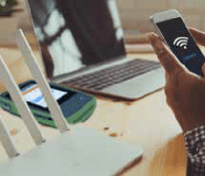
Avant de commencer à dépanner un problème de connexion Wi-Fi, vous devez vous assurer que le problème est réellement lié au Wi-Fi. Comme mentionné dans l’introduction de ce document, la plupart des utilisateurs ne feront pas la différence entre un problème lié au Wi-Fi, un problème de serveur DHCP, un problème de DNS, etc. Tout ce que l’utilisateur sait, c’est qu’il ne peut pas se connecter au réseau. La première étape du processus de dépannage consiste donc à reproduire le problème et à déterminer s’il se situe sur le réseau Wi-Fi.

La duplication d’un problème de connexion est un processus relativement facile et peut se faire de plusieurs façons :
1. Vous pouvez demander aux personnes qui se sont plaintes de ne pas pouvoir se connecter au réseau de vous montrer le problème qu’elles ont rencontré ou le message d’erreur qu’elles ont reçu. Cette méthode ne fournit peut-être pas beaucoup de détails sur la cause profonde du problème, mais elle vous permet de confirmer s’il y a vraiment un problème. En outre, si l’appareil de l’utilisateur a vraiment des difficultés à se connecter au réseau Wi-Fi, le fait d’avoir l’appareil en question à portée de main vous permettra d’identifier les problèmes de configuration sur l’appareil client ou les erreurs de l’utilisateur. Après tout, la raison la plus courante des problèmes de connexion au réseau n’est pas le réseau, mais les erreurs de l’utilisateur ou de simples problèmes de configuration du réseau Wi-Fi.
Voici quelques-unes des erreurs d’utilisateur les plus courantes :
a. L’utilisateur essaie de se connecter au mauvais réseau – Cela arrive souvent dans les environnements très fréquentés. L’utilisateur peut sélectionner le mauvais SSID par erreur, ou l’appareil de l’utilisateur peut essayer de se connecter automatiquement à un hotspot connu qui est trop éloigné pour une connexion réussie.
b. L’utilisateur saisit des informations d’identification erronées – Les fautes de frappe sont fréquentes et constituent la principale cause de ce type de problème.
c. Un utilisateur tente de se connecter à un réseau à l’aide d’un appareil non autorisé – Très fréquent lorsque des certificats sont nécessaires pour accéder au réseau, ou dans les cas où seuls les appareils possédant une adresse MAC spécifique peuvent se connecter au réseau.
d. Utilisation d’un appareil obsolète – L’utilisateur peut rencontrer des problèmes de connexion à un SSID spécifique si l’appareil client ne prend pas en charge la bande 5,0 GHz ou les canaux étendus.
Voici quelques-uns des problèmes de configuration de réseau Wi-Fi les plus courants :
a. SSID manquant – Si le SSID auquel l’utilisateur essaie de se connecter n’apparaît pas, cela peut signifier que le SSID a été configuré pour être masqué par erreur. Cela peut également signifier qu’il y a un réel problème avec le réseau Wi-Fi, comme une couverture insuffisante ou des points d’accès qui ont cessé de transmettre. Cela peut être facilement vérifié en utilisant d’autres appareils pour trouver le SSID auquel vous voulez vous connecter, mais n’oubliez pas que le deuxième appareil doit être physiquement situé dans la même zone que l’appareil problématique.
b. Adresse IP invalide – Certains périphériques utilisateurs, mais pas tous, sont en mesure de fournir ce type de détails. Ceux qui le font vous indiquent que le périphérique utilisateur a pu se connecter et s’authentifier avec succès au réseau Wi-Fi, mais qu’il a eu des problèmes pour obtenir une adresse IP. Ce type de problème indique normalement que des problèmes de configuration du serveur DHCP sont à l’origine du problème (par exemple, un nombre insuffisant d’adresses IP disponibles ou un serveur qui ne répond pas). Toutefois, cela peut également se produire si la connexion au réseau Wi-Fi est instable ou si la perte de paquets est excessive.
c. Adresse DNS invalide – Si le périphérique client indique qu’il a pu se connecter au réseau Wi-Fi avec succès, mais qu’il n’y a pas de connexion Internet, cela signifie normalement des problèmes de configuration sur le serveur DNS. Cela peut également signifier des problèmes avec le fournisseur d’accès à Internet.
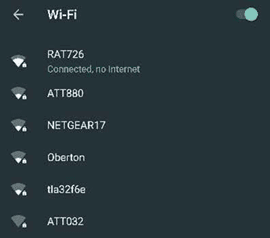
Erreur de connexion Wi-Fi courante sur les appareils Android
2. Une autre option qui vous permettra de vérifier s’il y a des problèmes de connexion au réseau Wi-Fi est d’essayer de vous connecter au réseau en utilisant un autre appareil. Dans ce cas, vous pouvez utiliser un appareil tel que celui utilisé par la personne qui a le problème, ce qui vous permettra de vérifier s’il y a des problèmes de connexion avec le réseau Wi-Fi. Vous pouvez aussi effectuer un « test de connexion » complet à l’aide d’un outil de test Wi-Fi dédié qui vous permettra non seulement de vérifier la connectivité, mais aussi de fournir des détails qui vous aideront à vous rapprocher de la cause du problème.
Par exemple, voici quelques informations utiles qu’un outil de test dédié peut fournir :
a. État et durée de la connexion – Cette étape vous permet de vérifier si vous pouvez vous connecter à un point d’accès et combien de temps cela a pris. Les problèmes à ce stade prouveront qu’il y a effectivement un problème de connectivité sur le réseau Wi-Fi, qui sont normalement causés par des problèmes de couverture, des interférences, un faible SNR, etc.
b. Statut et temps d’authentification – Ceci vous aide à vérifier si vous avez pu vous authentifier avec succès et combien de temps cela a pris. Les problèmes à ce stade signifient que le mot de passe utilisée n’est pas le bon et, dans les cas où WPA2-E est utilisé, que le certificat utilisé n’est pas le bon. Un temps d’authentification long signifie normalement des problèmes avec le serveur d’authentification, mais il peut aussi être causé par une connexion Wi-Fi instable.
c. Statut de la passerelle et temps de réponse – Ceci vous aidera à vérifier que le dispositif peut communiquer avec la passerelle et à vérifier la vitesse à laquelle il peut communiquer.
d. Statut DHCP et temps de réponse – Ceci vous indique si l’appareil a pu obtenir une adresse IP et à quelle vitesse. Les problèmes à ce stade indiquent normalement des problèmes avec le serveur DHCP, ou des problèmes de stabilité sur le réseau Wi-Fi.
e. État du DNS et temps de réponse – Cette section vous indique si l’appareil a pu communiquer avec le serveur DNS et combien de temps cela a pris. Les problèmes rencontrés à ce stade indiquent que vous pouvez vous connecter avec succès au réseau Wi-Fi, mais que vous ne pourrez pas utiliser une URL pour accéder à Internet en raison de problèmes avec le serveur DNS.
f. Cible trouvée – Certains appareils de test vous permettent de vérifier la connectivité à une cible spécifique. Il peut s’agir d’une URL ou d’une adresse IP. Cela peut être utilisé pour vérifier la connectivité aux ressources locales couramment utilisées ou à l’Internet.
g. Connection PHY Data Rate (Débit de données PHY de la connexion) – Ceci vous permettra de vérifier le débit de données PHY mesuré pendant le test de connexion. Des débits de données faibles pourraient mettre en évidence des problèmes avec le réseau Wi-Fi, et ils pourraient également mettre en évidence des périphériques clients obsolètes ou des problèmes de configuration du point d’accès.
h. Taux de réessai (Retry) – Ce paramètre indique normalement le pourcentage de trames transmises qui sont des trames de réessai (retry). Un taux de réessai (retry) supérieur à 20 % indique des problèmes avec le réseau Wi-Fi.
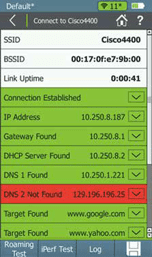
Résultats des tests de connexion sur le réseau avec l’AirCheck ™ G2
IDENTIFIER LA CAUSE PROFONDE
Après avoir prouvé que la lenteur de réseau signalée par les utilisateurs est causée par des problèmes avec le réseau Wi-Fi, il est temps d’identifier la cause profonde du problème. Les raisons les plus courantes des problèmes de connexion Wi-Fi sont les suivantes :
– Couverture du signal
– RAPPORT SIGNAL-BRUIT
– LEGACY 802.11 DEVICES
– Sécurité
– Capacité
– Problèmes liés au câblage
Couverture du signal
Une mauvaise couverture du signal est l’une des raisons les plus courantes des problèmes d’itinérance Wi-Fi. Après tout, si les appareils Wi-Fi ne peuvent pas s’entendre, ils ne peuvent pas communiquer. Le problème est qu’il y a beaucoup de choses qui peuvent affecter la façon dont un signal Wi-Fi se propage dans tout l’environnement, et peut donc créer des problèmes de couverture :
1- Perte (espace libre) – Il s’agit de la perte de puissance du signal causée par l’élargissement naturel des ondes. Plus le signal s’éloigne, plus sa force s’atténue.
2- Réflexion – Lorsqu’une onde frappe un objet lisse plus grand que l’onde elle-même, selon le support, l’onde peut rebondir dans une autre direction. La réflexion est une source majeure de mauvaises performances pour les réseaux 802.11a/b/g car elle provoque un effet appelé multi-trajet. Ce qui entraîne une perte de puissance du signal et des erreurs de paquets.
3- Réfraction – Déformation d’un signal RF lorsqu’il traverse un milieu de densité différente, ce qui entraîne un changement de direction de l’onde. Cela se produit le plus souvent à l’extérieur en raison des conditions atmosphériques (vapeur d’eau, changement de température de l’air, changement de pression de l’air). Le signal peut également se réfracter à travers certains types de verres et d’autres matériaux.
4- Diffraction – La courbure d’un signal RF autour d’un objet. Elle est généralement causée par une sorte de blocage partiel du signal RF, tel qu’une petite colline ou un bâtiment.
5- Diffusion – Les réflexions multiples se produisent lorsque la longueur d’onde du signal électromagnétique est plus grande que le support sur lequel ou à travers lequel le signal se réfléchit. Cela se produit lorsque vous rencontrez des surfaces irrégulières comme des clôtures, des grillages, des terrains rocheux, etc., ce qui entraîne la dissipation du signal principal car il est réfléchi dans de multiples directions et dégrade donc la puissance du signal.
6- Absorption – Si un signal ne rebondit pas sur un objet, ne se déplace pas autour de l’objet et ne traverse pas l’objet, c’est qu’il y a eu absorption à 100 %. La plupart des matériaux absorbent une partie du signal RF à des degrés divers, ce qui entraîne une perte de puissance du signal. Cependant, les pires contrevenants sont : les murs en briques, les murs en béton et l’eau.
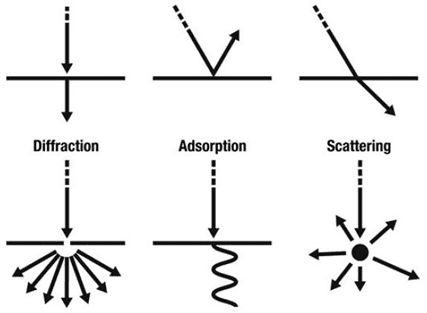
Exemple de comportements de radiofréquence (RF)
En outre, contrairement à ce que la plupart des gens pensent, la couverture du signal du point d’accès n’est pas la seule chose dont vous devez vous préoccuper. Vous devez également prendre en compte la couverture du signal du dispositif client. Après tout, si le point d’accès ne peut pas entendre les réponses d’un appareil client, la communication échouera.
– Couverture du point d’accès – La force du signal d’un point d’accès du point de vue du dispositif client. Un signal fort est nécessaire pour que les dispositifs clients puissent entendre les messages envoyés par les points d’accès.
– Couverture du dispositif client – L’intensité du signal d’un dispositif client du point de vue du point d’accès. Un signal fort est nécessaire pour que le point d’accès puisse entendre les réponses envoyées par les dispositifs clients.

Carte thermique de la force du signal générée avec AirMagnet® Survey Pro de NetAlly
Quelques options simples pour identifier les problèmes de couverture :
1- Dépannage d’une zone problématique – Le dépannage des problèmes de couverture dans une zone à problème connue est très simple. Vous avez seulement besoin d’un outil qui vous permettra de mesurer la puissance du signal des points d’accès et des clients. La vérification de l’intensité du signal des points d’accès dans la zone problématique vous permettra de confirmer que tous les périphériques clients devraient être en mesure de voir votre réseau. Parallèlement, la vérification de l’intensité du dispositif client du point de vue des points d’accès vous permettra de confirmer que la communication est possible. Notez que les problèmes de couverture des périphériques clients sont souvent dus à des points d’accès dont les niveaux de puissance ont été augmentés à des niveaux très élevés. Si la couverture d’un point d’accès est trop importante, les périphériques clients situés à la limite de la zone de couverture et dont la puissance d’émission Wi-Fi est plus faible peuvent ne pas être en mesure de répondre au point d’accès, ce qui entraîne l’échec des tentatives de connexion.
2- Étudier un site – Une autre option très populaire consiste à étudier un site entier plutôt qu’un point particulier, en effectuant une étude du site qui vous permettra de générer une représentation graphique ou une carte thermique de la couverture de votre réseau Wi-Fi. Il existe de nombreux outils qui vous permettront d’effectuer une étude de site. Certains d’entre eux offrent une visibilité de base sur la couverture et les interférences Wi-Fi. Les plus avancés de ces outils offrent une visibilité sur la couverture, les niveaux de bruit, le SNR, les débits de données, les Retry Rates, les interférences Wi-Fi, les interférences non-Wi-Fi, et bien plus encore. Notez qu’il est fortement recommandé d’effectuer une étude du site après le déploiement d’un nouveau réseau Wi-Fi et tous les 3 à 4 mois par la suite. Cela vous permettra de vérifier que votre réseau Wi-Fi fonctionne comme prévu et vous permettra d’identifier tout changement qui pourrait causer des problèmes d’itinérance à l’avenir.
Les problèmes de couverture sont généralement résolus en ajoutant des points d’accès supplémentaires, en utilisant des antennes avec un gain plus élevé ou en augmentant la puissance d’émission des points d’accès. N’oubliez pas que l’augmentation de la puissance entraîne également une augmentation des niveaux de bruit. Il est donc normalement recommandé d’utiliser de meilleures antennes ou un plus grand nombre de points d’accès.
RAPPORT SIGNAL-BRUIT
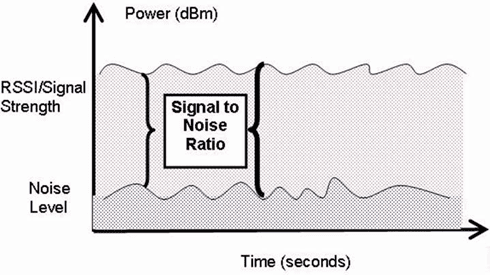
SNR représente la différence entre la force du signal et le plancher de bruit de l’environnement
La qualité et le taux d’une connexion dépendent directement du rapport signal-bruit (SNR) qu’un dispositif de réception détecte, qui inclut à la fois les AP et les clients. Lorsqu’un AP détecte que le SNR d’un appareil client qui lui est connecté diminue, il abaisse automatiquement les débits de données utilisés pour communiquer avec cet appareil client, réduisant ainsi le débit.
C’est la raison pour laquelle les vitesses de chargement et de téléchargement sont plus faibles lorsque le périphérique client s’éloigne du point d’accès. Plus vous vous éloignez de l’AP, plus l’intensité du signal devient faible, ce qui entraîne une baisse du SNR.
Un autre facteur qui affecte le SNR est le plancher de bruit, qui peut être défini comme le niveau ambiant ou de fond de l’énergie radio sur un canal spécifique. Cette énergie de fond peut inclure des bits modulés ou codés des appareils 802.11 à proximité qui transmettent des radios ou de l’énergie non modulée provenant d’appareils autres que 802,11, comme des fours à micro-ondes, des appareils Bluetooth, des téléphones sans fil, et ainsi de suite. Plus les niveaux de bruit sont élevés, plus le SNR sera faible.
Le pire scénario est celui d’un signal faible et d’un niveau de bruit élevé, cette combinaison fatale se traduisant par définition par un faible SNR. Ce qui, à son tour, entraîne des problèmes de performance. Quoi qu’il en soit, identifier les problèmes de SNR est très simple, il suffit d’avoir un outil capable de mesurer à la fois la force du signal et le bruit. Notez que dans le passé, la plupart des adaptateurs Wi-Fi pouvaient mesurer les niveaux de bruit, mais peu d’adaptateurs sur le marché aujourd’hui le peuvent, vous devez donc acquérir un outil de dépannage dédié qui fournira cette information. Il existe de nombreux outils de dépannage Wi-Fi ou même d’enquête qui peuvent le faire.
Pour résoudre les problèmes connectivité causés par un faible SNR :
1- Améliorez la couverture de votre réseau Wi-Fi et assurez-vous d’avoir une puissance de signal supérieure d’au moins 20 dBm au sol (pour les déploiements voix sur Wi-Fi, vous souhaitez que votre puissance de signal soit supérieure de 30 dBm).
2- Réduisez le bruit de fond de votre environnement en utilisant des canaux avec un faible trafic Wi-Fi et en éliminant les appareils non Wi-Fi (Bluetooth, téléphones sans fil, caméras vidéo sans fil, fours à micro-ondes, etc.) qui augmentent le bruit de fond sur les canaux Wi- Fi que vous utilisez. Dans les cas où le périphérique non-Wi-Fi générant le bruit ne peut pas être déplacé ou désactivé, vous devrez reconfigurer vos points d’accès pour qu’ils n’utilisent pas les canaux avec un bruit de fond élevé.
LEGACY 802.11 DEVICES
Les anciens appareils Wi-Fi existent toujours ! Mais ils ne prennent pas en charge les débits de données plus élevés d’aujourd’hui. Ainsi, lorsqu’ils se connectent à un réseau Wi-Fi, ils ne transmettent qu’à des débits de données inférieurs. De plus, un utilisateur peut utiliser sans s’en rendre compte un ancien appareil qui ne prend pas en charge les débits de données plus élevés, ce qui peut poser problème car les anciens débits, notamment le 802.11b, sont parfois bloqués au niveau du point d’accès afin de préserver le précieux temps d’antenne. Un appareil qui ne prend en charge que ces anciens débits ne pourra pas se connecter au réseau.
Un autre problème est celui des anciens appareils qui ne prennent pas en charge la bande 5.0 GHz. De nombreux réseaux d’entreprise ont été modifiés pour ne prendre en charge que la bande 5.0 GHz car il y a plus de canaux disponibles et moins d’interférences. Dans ce cas, les anciens appareils 802.11 ne pourront plus se connecter au réseau Wi-Fi de l’entreprise. De plus, certains anciens périphériques clients peuvent prendre en charge la bande 5,0 GHz, mais pas tous les canaux de cette bande. Par exemple, de nombreux appareils plus anciens ne prennent pas en charge les canaux DFS (fréquences partagées avec les transmissions Radar), et de ce fait, ne pourront pas se connecter au réseau.
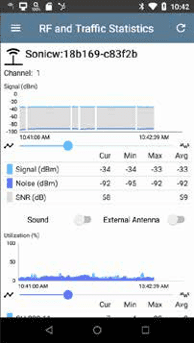
Niveau de signal, niveau de bruit et mesures SNR collectées avec EtherScope de NetAlly® nXG.
D’autre part, si vous soupçonnez que le problème est l’appareil client de l’utilisateur, alors vous devez vérifier si l’appareil est en mesure de prendre en charge la quantité de débit attendu. Cela peut être fait en trouvant les informations suivantes :
1. SSID – Vous permet de vérifier à quel réseau l’appareil Client est connecté. Uniquement disponible lorsque l’appareil est connecté à un réseau, et utilisé pour vérifier que l’appareil Client est connecté au bon réseau.
2. Nom de l’AP – Vous permet de vérifier à quel AP l’appareil Client se connecte. Très utile lorsque vous voulez vous assurer que les périphériques clients se connectent à l’AP le plus proche.
3. Taux de connexion – Fournit le taux de données de connexion utilisé par l’appareil Client. Cela vous permet de vérifier les débits de données maximaux pris en charge par l’appareil Client, et ainsi de déterminer si l’appareil a des limitations de taux de données qui pourraient l’empêcher d’atteindre un débit plus élevé.
4. Sécurité – Fournit des informations sur le type de sécurité utilisée par l’appareil client et vous permet de vérifier la configuration de sécurité de l’appareil client.
5. Type 802.11 – Fournit des informations sur les types de technologies 802.11 prises en charge par le périphérique client. Cela vous aide à vérifier si le périphérique client peut prendre en charge les dernières technologies 802.11 et donc des débits de données plus élevés.
6. Band – Fournit des informations sur la bande utilisée par l’appareil client. Vous permettant de vérifier si l’appareil Client peut prendre en charge les bandes 2,4 GHz et 5,0 GHz.
7. Canal – Fournit des informations sur le canal utilisé par l’appareil Client. Certains appareils clients plus anciens peuvent ne pas être en mesure de prendre en charge tous les canaux de 5,0 GHz.
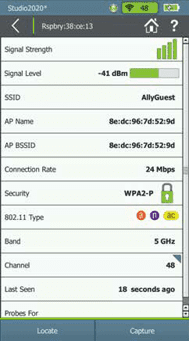 Informations sur les appareils clients recueillies à l’aide de l’AirCheck G2 de NetAlly
Informations sur les appareils clients recueillies à l’aide de l’AirCheck G2 de NetAlly
Les seules solutions à ce type de problème consistent à demander à l’utilisateur de mettre à niveau son appareil pour qu’il prenne en charge la dernière technologie 802.11, ou à modifier la configuration de vos points d’accès pour qu’ils prennent en charge les anciennes technologies. La mise à niveau de l’appareil client serait toutefois la meilleure option, car l’ajout de la prise en charge des anciennes technologies 802.11 pourrait nuire aux performances des appareils clients plus récents.
SÉCURITÉ
La sécurité est une bonne chose, mais la gestion de la sécurité sur les points d’accès et les clients n’est pas facile. Toute erreur de mot de passe, tout certificat manquant ou toute erreur peut empêcher les périphériques clients de se connecter.
Les points d’accès et les périphériques clients doivent disposer des informations d’identification de sécurité appropriées pour établir une connexion, car des erreurs dans la configuration de ces informations d’un côté comme de l’autre peuvent empêcher l’authentification des utilisateurs autorisés.
En outre, certains réseaux sont sécurisés en autorisant uniquement certaines adresses MAC à se connecter et à s’authentifier.
Si un appareil ne figure pas dans la liste autorisée, l’appareil client ne pourra pas se connecter.
Voici quelques conseils pour l’identification des problèmes de connexion causés par des problèmes de configuration de sécurité :
1. Si vous utilisez WPA-P ou WPA2-P sur votre réseau, la première chose à faire est de vérifier que le mot de passe utilisé est correct.
2. Si vous utilisez WPA-E ou WPA2-E sur votre réseau, vous devez commencer par vérifier que les informations d’identification correctes sont utilisées et que le périphérique client dispose des certificats requis.
3. Si vous limitez l’accès au réseau aux seuls appareils autorisés, en utilisant leur adresse MAC, vous devez également vérifier que l’adresse MAC de l’appareil client figure sur la liste approuvée.
L’utilisation d’un outil capable de remplacer l’adresse MAC d’un client permet d’identifier définitivement les problèmes du service d’authentification.
4. Si vous utilisez WPA-E ou WPA2-E et que plusieurs appareils ont le même problème, vous pouvez vous assurer que le serveur d’authentification est toujours accessible.
Après avoir identifié le problème de configuration de sécurité, il suffit de corriger la configuration sur le périphérique client, le réseau sans fil ou le serveur d’authentification pour résoudre le problème.
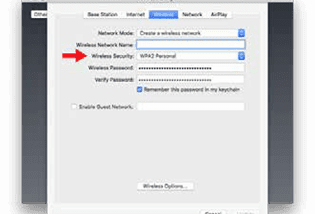
Réglage de sécurité sur un appareil MAC OS
CAPACITÉ
Les problèmes de capacité se produisent lorsque vous avez trop de dispositifs clients qui transmettent dans la même zone, ou lorsqu’un ou plusieurs dispositifs clients génèrent une quantité excessive de trafic (par exemple, un monopoliseur de bande passante). Les problèmes de capacité peuvent également survenir dans les cas suivants :
1. Interférences excessives sur le même canal – Trop de dispositifs travaillant sur le même canal. Par exemple, il n’est pas recommandé d’avoir plus de quatre points d’accès couvrant la même zone et travaillant sur le même canal.
2. Réseaux insuffisamment dimensionnés – Le nombre de points d’accès est insuffisant pour gérer le nombre de dispositifs clients utilisés. Il est recommandé de ne pas avoir plus de 25 périphériques clients connectés à un seul point d’accès en même temps.
3. Déséquilibre de la charge des clients – La plupart des dispositifs clients se connectent au même point d’accès au lieu d’équilibrer la charge entre tous les points d’accès de la zone.
4. Interférence non Wi-Fi – Les appareils qui n’utilisent pas le réseau Wi-Fi mais qui génèrent un signal RF sur les mêmes fréquences augmenteront l’utilisation du canal, réduisant ainsi la capacité du canal.
Tous ces éléments peuvent conduire à des transmissions excessives de clients sur un seul canal, et ainsi surcharger le canal. En outre, il est important de comprendre que ce n’est pas simplement le nombre de clients connectés sur un canal qui augmente la charge de ce canal, mais le volume de trafic qu’ils génèrent. Quelques clients transférant des fichiers volumineux ou diffusant des vidéos HD en continu peuvent également surcharger un canal.
Alors comment déterminer si un canal est surchargé ? On le fait en mesurant l’utilisation d’un canal, c’est-à-dire en mesurant le pourcentage d’utilisation d’un canal. De nombreux outils de dépannage Wi- Fi et même des applications pour appareils mobiles fournissent cette information, mais la plupart d’entre eux ne fournissent qu’une visibilité de l’utilisation du Wifi, ce qui peut ne pas être une information suffisante pour déterminer le degré d’occupation des canaux Wi-Fi que vous utilisez. Par conséquent, la meilleure façon de mesurer l’utilisation avec précision est d’utiliser un outil de dépannage Wi-Fi dédié qui permet de visualiser l’utilisation des canaux Wi-Fi et non Wi-Fi.
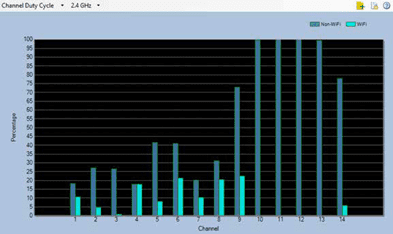
Le graphique du cycle d’utilisation des canaux sur le Spectrum XT de NetAlly, qui compare l’utilisation du Wi-Fi et du non-Wi-Fi.
Voici quelques conseils pour résoudre les problèmes de capacité :
1. Utilisez le contrôleur du point d’accès pour limiter la quantité de bande passante que chaque périphérique client peut utiliser. Cela permettra d’éviter que les périphériques clients ne génèrent une quantité excessive de trafic qui pourrait affecter les performances du réseau.
2. Minimisez les interférences de canal en demandant au contrôleur de point d’accès d’ajuster automatiquement les canaux. Si cette option n’est pas disponible sur votre contrôleur, vous devez alors ajuster manuellement les affectations de canaux des points d’accès de manière à ce que deux points d’accès dont les signaux se chevauchent n’utilisent pas le même canal.
3. Déplacez autant de périphériques que possible vers la bande 5,0 GHz, qui dispose de plus de canaux. Pour ce faire, activez l’option Band Steering sur le contrôleur de votre point d’accès. En principe, lorsque vous activez cette option, le contrôleur déplace les périphériques clients vers la bande 5,0 GHz et laisse la bande 2,4 GHz aux périphériques existants.
4. Lorsque vous planifiez votre réseau Wi-Fi, assurez-vous que vous installerez suffisamment de points d’accès pour prendre en charge le nombre maximal d’utilisateurs que vous prévoyez, et n’oubliez pas que même si de nombreux points d’accès prennent en charge plus de 100 connexions client simultanées, il est recommandé de limiter le nombre de connexions simultanées à 25 ou 30 clients par point d’accès. Le nombre de clients simultanés dépendra de la quantité de bande passante dont vous disposez et de la quantité de bande passante que vous prévoyez de fournir à chaque utilisateur.
5. Assurez-vous d’activer l’option « Load Balancing » sur le contrôleur de votre point d’accès. Cela permettra au contrôleur d’équilibrer la charge des périphériques clients entre les points d’accès. Ainsi, vous ne vous retrouverez pas avec la plupart des clients se connectant au même point d’accès.
6. Utilisez un analyseur de spectre pour détecter, identifier et trouver toute source d’interférence non-Wi-Fi. Vous devez également utiliser l’analyseur de spectre pour identifier les canaux affectés par les interférences. Après cela, si possible, retirez ou désactivez le dispositif d’interférence, et si ce n’est pas possible, assurez-vous que vos points d’accès utilisent un canal qui n’est pas affecté par le dispositif d’interférence.
PROBLEMES DE CABLAGE
Chaque point d’accès sans fil dispose d’une connexion de raccordement au réseau, qui est presque toujours de type Ethernet. La connexion Ethernet du point d’accès au réseau est un maillon essentiel de la chaîne de connectivité globale. Même lorsqu’un périphérique client se connecte au WLAN, il a toujours besoin de services filaires de base comme le DHCP et le DNS pour accéder à la plupart des ressources.
Voici quelques-uns des problèmes câblés les plus courants qui peuvent causer des problèmes de connexion Wi-Fi :
1. Accès aux services DHCP et DNS – Comme mentionné dans les sections précédentes de ce document, des problèmes avec les services DHCP ou DNS feront croire à l’utilisateur qu’il ne peut pas se connecter au réseau Wi-Fi. Si le serveur DHCP n’est pas accessible, le périphérique client de l’utilisateur ne sera pas en mesure d’obtenir une adresse IP. Si le serveur DNS n’est pas disponible, le périphérique client de l’utilisateur ne sera pas en mesure d’accéder à un site Web via son URL.
2. Connectivité WAN – La connexion au réseau Wi-Fi peut sembler interrompue pour l’utilisateur si la connexion WAN à Internet ne fonctionne pas. Cela peut être dû à de simples problèmes de routage, par exemple un câble Ethernet branché sur un port LAN au lieu d’un port WAN, l’interface WAN nécessitant une adresse IP statique, ou des informations d’identification PPPoE (Point-to-Point Protocol over Ethernet) devant être saisies sur le modem de votre fournisseur d’accès Internet.
3. Alimentation du point d’accès – La plupart des points d’accès modernes fonctionnent avec une alimentation par Ethernet (PoE). Par conséquent, si l’alimentation disponible au niveau du commutateur diminue, ou si la mauvaise option PoE est configurée, les performances du point d’accès peuvent en pâtir considérablement. Cela pourrait causer des problèmes de connexion Wi-Fi et amener les utilisateurs finaux à penser que le Wi-Fi ne fonctionne pas.
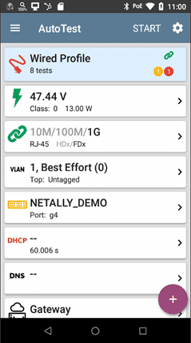
Test Ethernet sur LinkRunner de NetAlly® 10G
Alors comment déterminer si le problème se situe du côté câblé du réseau ? La méthode la plus simple consiste à utiliser un outil de dépannage Wi-Fi dédié pour effectuer un test de connexion. Comme mentionné précédemment dans ce document, un test de connexion vous permettra d’identifier la partie du processus de connexion qui échoue. Par exemple, les échecs au cours des étapes de connexion ou d’authentification indiquent un problème de connexion Wi-Fi (comme décrit précédemment). En revanche, les échecs au cours des étapes DHCP ou DNS indiquent des problèmes avec les services du côté câblé du réseau. Ajoutez à cela une étape qui vous permettra de vérifier la connectivité à un site Web externe et vous serez en mesure de confirmer si vous avez des problèmes de connectivité Internet/WAN. Enfin, nous vous recommandons également de disposer d’un outil qui vous aidera à vérifier le PoE et la connectivité du côté câblé du réseau. Des outils comme celui-ci vous permettront de mesurer la quantité d’énergie allant au point d’accès et d’exécuter un test de connexion depuis le côté câblé du réseau pour mettre rapidement en évidence les problèmes avec les services DHCP ou DNS.
Voici quelques conseils pour résoudre les problèmes de connectivité Wi-Fi causés par des problèmes de câblage :
1. Vérifiez la configuration et la disponibilité de votre serveur DHCP ou DNS.
2. Vérifiez la configuration de votre commutateur Ethernet et des VLAN utilisés. Cela inclut la configuration PoE, et vous devez vous assurer qu’elle correspond aux besoins d’alimentation du point d’accès.
3. Vérifiez le câblage, assurez-vous qu’il n’y a pas de coupure de câble et que tous les connecteurs ont été installés correctement.
4. Assurez-vous que la longueur totale de votre câblage horizontal n’est pas supérieure à 100m, car c’est la limite pour le PoE. Si les parcours sont plus longs que la spécification 100m, la puissance reçue par les points d’accès sera plus faible que prévu.
5. Assurez-vous que la capacité PoE de votre commutateur n’est pas dépassé. Chaque commutateur a des limites de puissance de sortie, donc si vous essayez d’alimenter trop de dispositifs en même temps ou si plusieurs dispositifs gourmands en énergie sont connectés sur un seul commutateur, votre commutateur peut ne pas être en mesure de générer la puissance de sortie requise pour vos points d’accès (même s’il est configuré correctement).
CONCLUSION
En conclusion, les problèmes de connectivité Wi-Fi ne sont pas nécessairement difficiles à dépanner ou à résoudre. Avec les bons outils et un peu de connaissances, vous devriez être en mesure de résoudre les problèmes de connectivité Wi-Fi rapidement et facilement. NetAlly s’efforce de fournir les meilleurs outils de dépannage Wi-Fi du marché, qu’il s’agisse d’outils d’enquête qui vous permettent d’avoir une meilleure visibilité sur les performances de votre réseau Wi-Fi, ou d’outils de dépannage logiciels ou portables qui vous permettent d’effectuer des tests de connexion, d’identifier les sources d’interférences non Wi-Fi, de tester le côté filaire du réseau, et bien plus encore !

Analyseur de réseau portable Ethernet LAN WIFI - NETALLY - Etherscope nXG
L'Analyseur de réseau portable tout-en-un multi-technologies, Etherscope nXG de NETALLY, aide les ingénieurs et techniciens lors du déploiement, de la maintenance. Il permet la documentation de leurs réseaux d'accès Wi-Fi et Ethernet en 1GE, 2.5GE, 5GE et 10GE. Fonction AirMapper.Maintenant…
Détails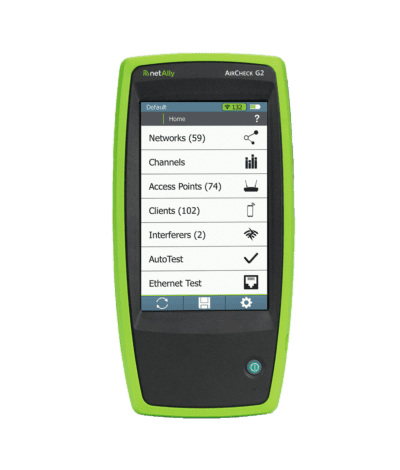
NETALLY - AirCheck™ G2 - Testeur de réseaux WiFi 802.11 a / b / g / n / ac
PRODUIT OBSOLÈTE ! remplacé par >> NETALLY - Aircheck G3 Pro L’AirCheck™ G2 de NETALLY est un outil de premier niveau dédié au dépannage et à la vérification des réseaux et des points d’accès Wi-Fi (802.11 a / b /…
Détails
Testeur Ethernet de 1GE à 10GE - NETALLY - LinkRunner® 10G
Le testeur Ethernet Linkrunner 10Gde NetAlly est la solution la plus rentable pour les tests de réseaux 1GE, 2.5GE, 5GE et 10G. Le testeur Ethernet LinkRunner 10G simplifie le test et la configuration des réseaux Ethernet cuivre et fibre, en…
Détails